今回は【macOS】iCloudカレンダーで「知らない人からの招待」を通知せずに削除する方法のiPhoneの場合の対処方法です。
カレンダーに知らない外人からの招待通知が・・・
こういう感じで通知されました。知らない外人から会議に誘われました。
これは2016年11月初旬辺りから流行りだした、iCloudカレンダーのスパムのようです。
普通に削除しようとすると、「欠席」を通知する必要があります。
しかし、この方法では相手に反応したことを通知するため、あまりいい気分ではありません。
出席も欠席も通知をせずに削除するには以下手順で削除を行います。
カレンダーで「招待」を通知せずに削除する対処方法
macOSの手順同様に、そのまま削除すると、欠席通知を求められてしまい気持ち悪いので、通知せずに削除するという方法です。
カレンダー(分類)を一度作ってから、その分類に変更すると削除した場合は「通知せずに削除」という方法ができます。
iPhone画面なので、順を追ってご説明します。
それでは操作手順です。
1.カレンダーアプリの下の「カレンダー」の文字をタップ
2.左上の「編集」をタップ
3.iCloudの「カレンダーを追加」をタップ
4.適当なカレンダー名(カテゴリ名)を入力し「完了」をタップする。
例では「ごみ」とします。
5.スパムな予定をタップする
6.カレンダー(分類)が「職場」などになっているのでタップ
7.先ほどつくったカレンダー(分類)「ごみ」に変更する。
8.カレンダーのトップに戻り、下部の「カレンダー」>「ごみ」をタップ
ここからは予定削除の手順となるので間違えないように注意!
9.下にスクロールし、「カレンダーを削除」がある。
消えてもよい「ごみ」である事を念入りに確認して「カレンダー削除」をタップする。
10.これで欠席通知を要求されることもなく、削除できました。以上!
macOS版の対処方法
こちらも別記事で紹介しています。
カレンダーアプリに通知を来なくする方法
※2016/11/29追記
こちらの方法は別記事にしました。よろしければ以下もご参考ください。

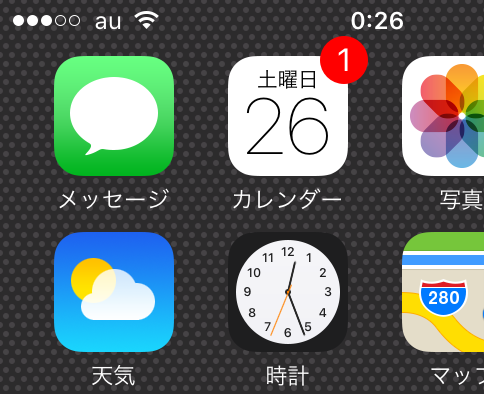
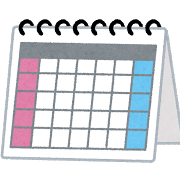
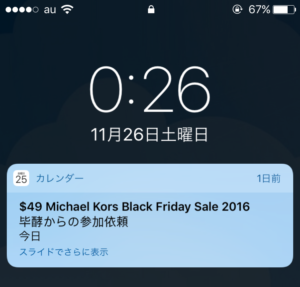
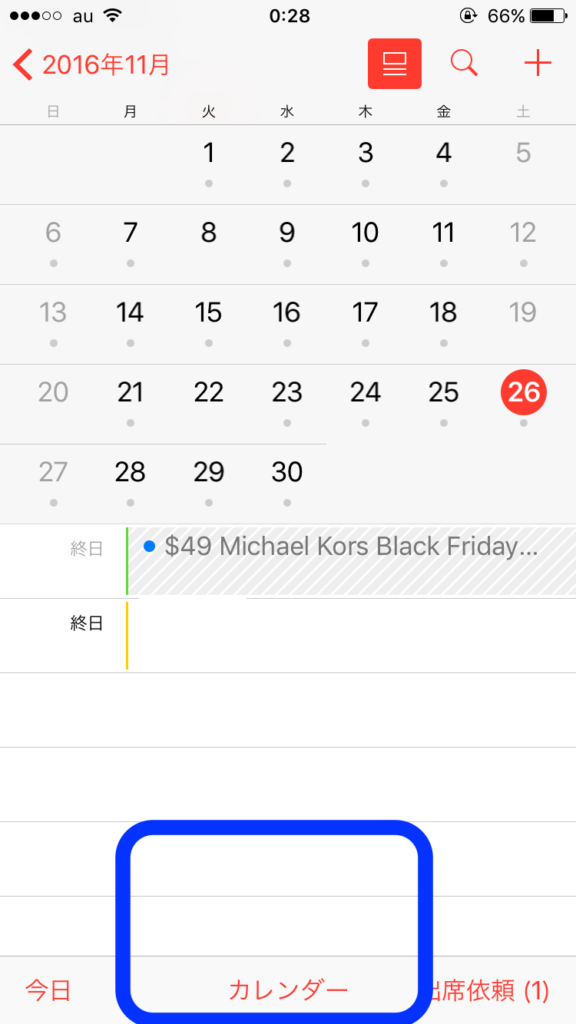
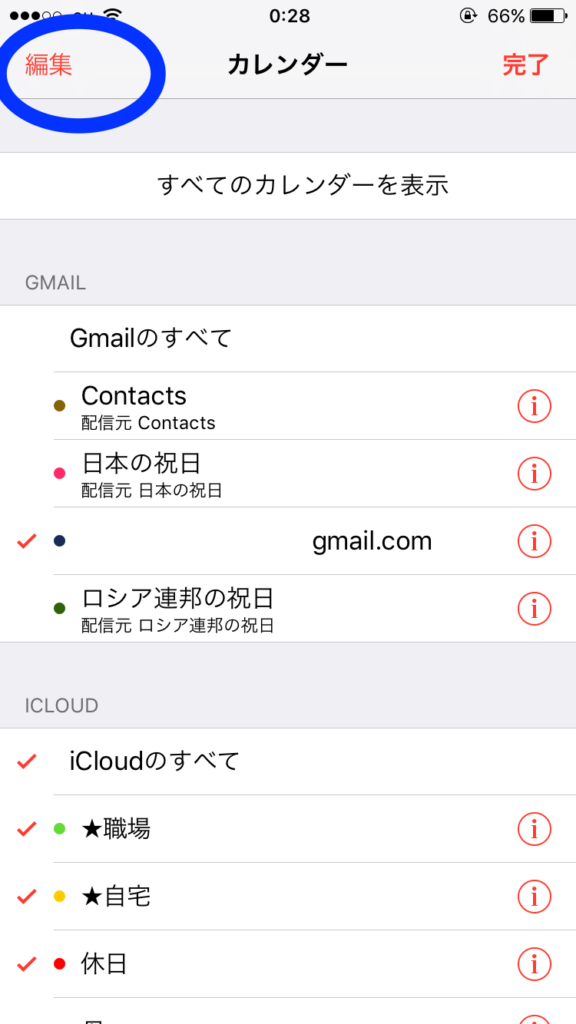
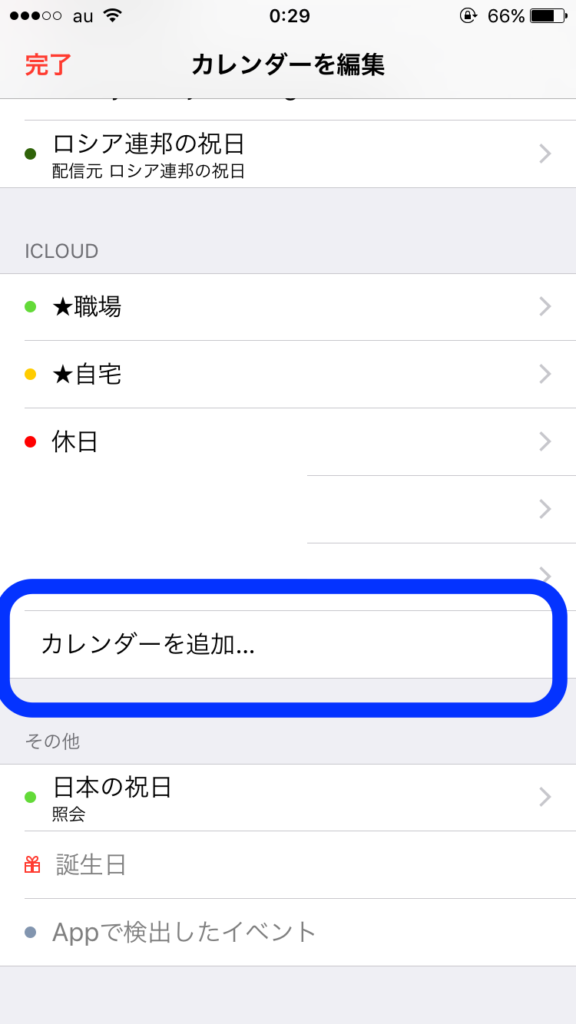
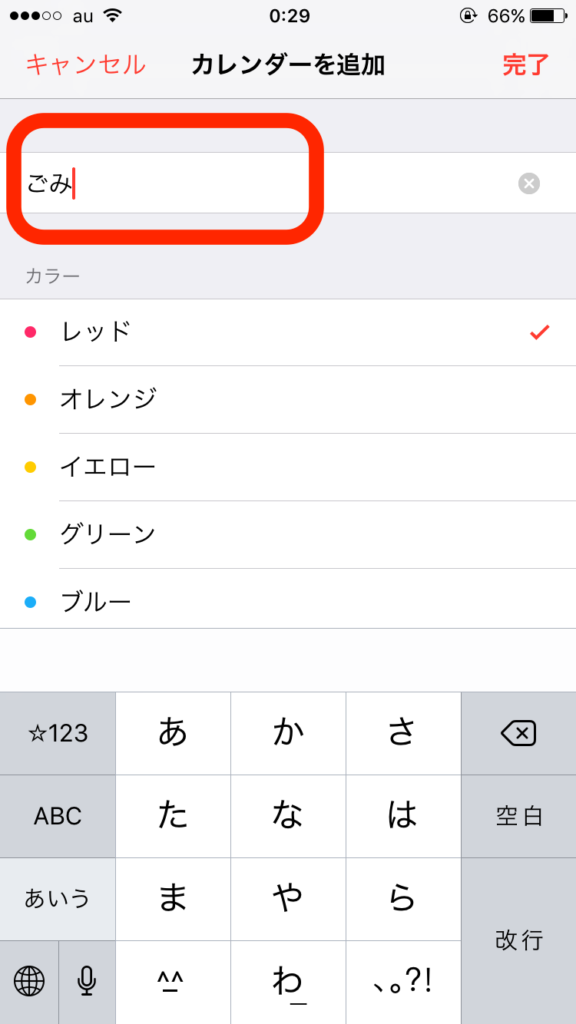
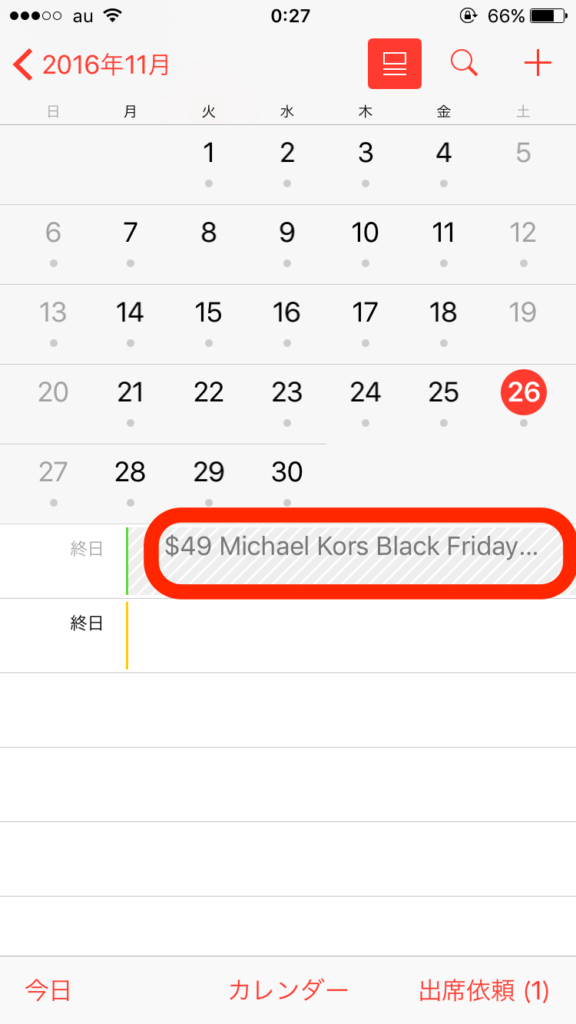
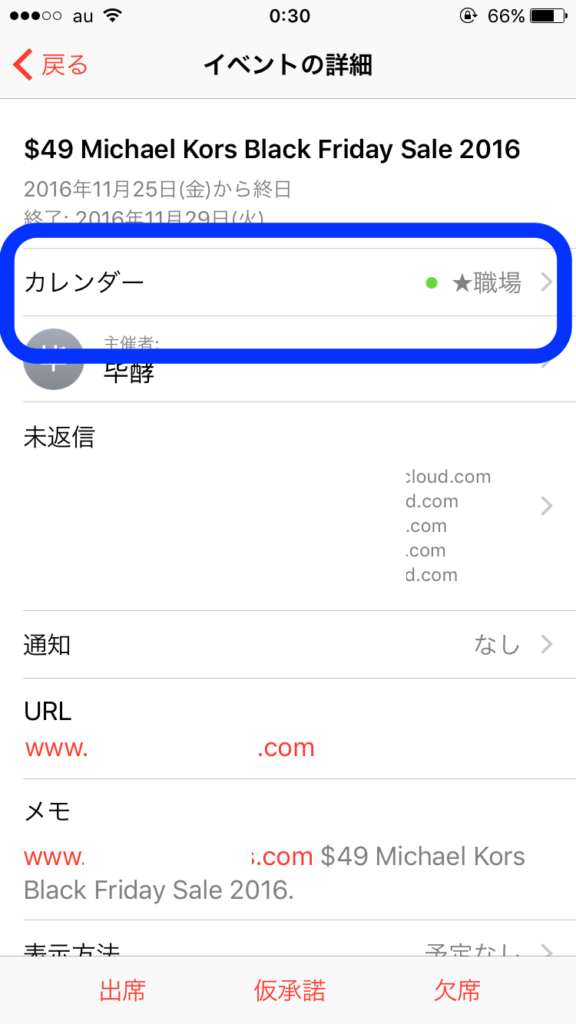
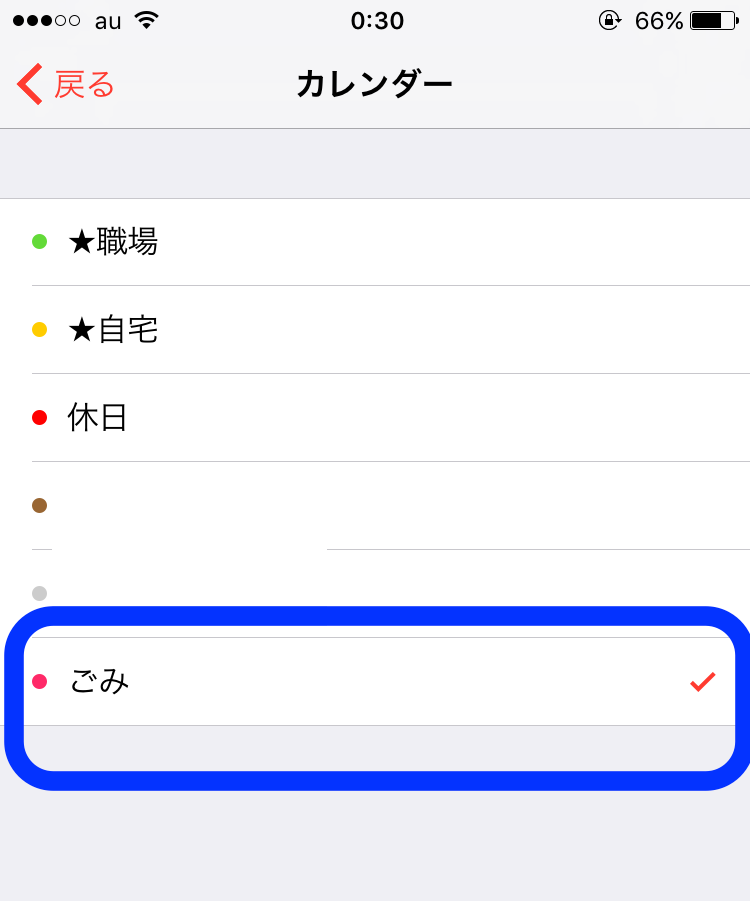
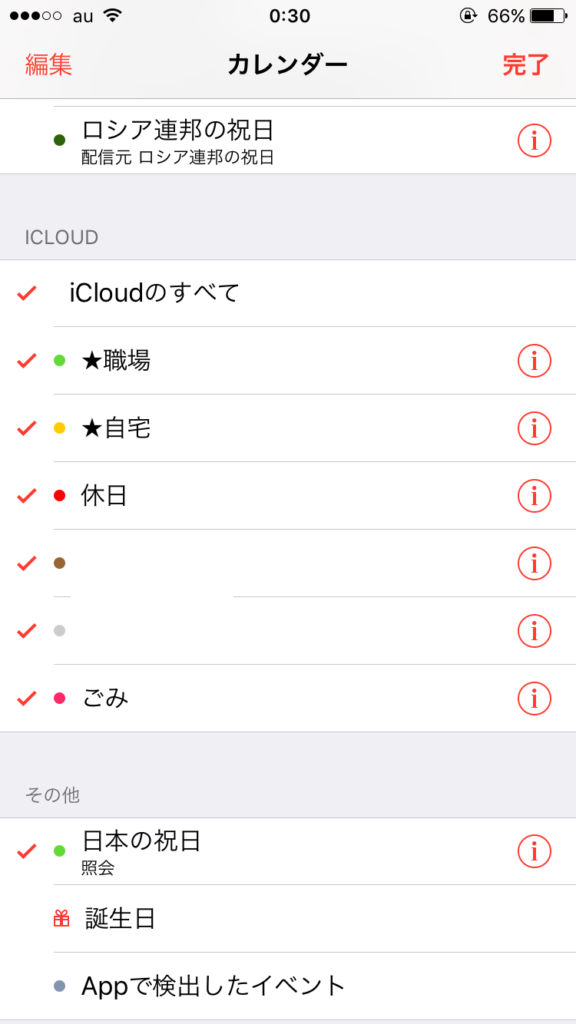
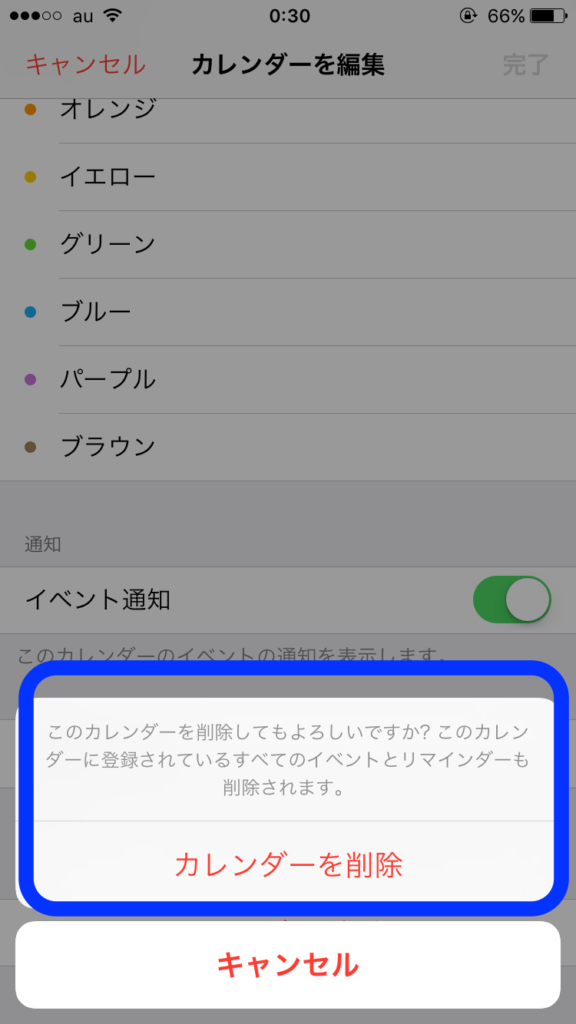
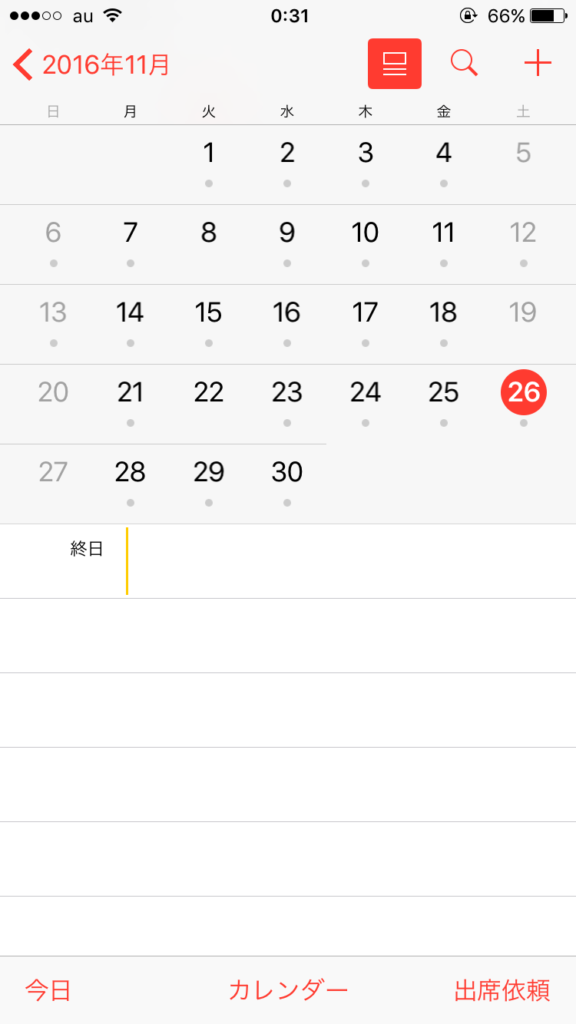
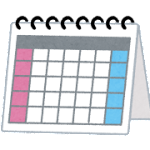
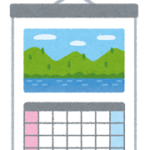
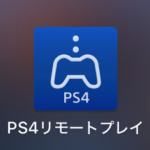

コメント